BarTender 有两个版本: 32 位和 64 位。
* 如果是 32 位操作系统 (OS),必须安装 32 位版本的 BarTender。
* 如果是 64 位版本的 Windows,可以安装 64 位或 32 位版本的 BarTender。我们建议您使用 64 位版本,但如果您使用某些 OLE DB 或 ODBC 数据库驱动程序,或者需要使用软件开发工具包 (SDK) 开发 32 位应用程序,那么可能需要安装 32 位版本。
在安装之前,请确定所需的安装类型:
* 如果只运行一个 BarTender,通常会将 BarTender Licensing Service (BLS) 和 BarTender 安装在同一台计算机上。对于此类型的安装,请使用“安装 BarTender 和 BarTender Licensing Service”步骤。
* 如果您在环境中的多台计算机上运行 BarTender,那么仅会将 BLS 安装在一台计算机上。此计算机通常是服务器,所有安装的 BarTender 必须可通过网络访问该服务器。要在一台计算机或服务器上安装 BLS,请使用“仅安装 BarTender Licensing Service 和 Administration Console”步骤。随后,在其他计算机上安装 BarTender 时,请使用“仅安装 BarTender 并链接到现有 BarTender Licensing Service”步骤。
* 默认情况下,BarTender 安装向导会安装 Microsoft SQL Server Express,以供 BarTender System Database 使用。为 BarTender System Database 配置您自己的中央数据库后,可以通过在 BarTender 安装向导的“高级安装选项”页面上取消选择此选项来选择不安装 Microsoft SQL Server Express。如果选择不安装 SQL Server Express,那么在首次打开 BarTender 时会提示您设置 BarTender System Database,此时您可以为自己的数据库服务器指定连接设置。或者,也可以在 Administration Console 的“系统数据库”页面上指定连接设置。
使用以下某个步骤来安装 BarTender 软件。
& 打开安装 BarTender 和 BarTender Licensing Service
1、双击 BarTender 安装包。这将启动 BarTender 设置向导。
2、在 BarTender 设置向导的欢迎页面上,阅读并接受许可协议,然后单击“安装”。
3、在“安装完成”页面上,单击“完成”。这将启动 BarTender Licensing Wizard。
4、输入产品密钥代码,然后单击“下一步”。
5、单击以选中“选择 Licensing Server”,然后从列表中选择服务器。也可以单击以选中“指定 Licensing Server”,然后输入所需的服务器和端口。
6、单击“下一步”。
7、在“BarTender 激活”页面上,可以选择单击“产品激活常见问题解答”以打开“了解激活”页面。
8、在“BarTender 激活”页面上,单击“下一步”。
9、如果您希望其他安装的 BarTender 能够与此 BLS 通信,请在“激活成功”页面上单击“与网络上的其他计算机共享此许可证”。
10、单击“下一步”。
11、为安装的 BarTender 完成注册步骤,然后单击“完成”以关闭向导。
&打开仅安装 BarTender Licensing Service 和 Administration Console
1、双击 BarTender 安装包。这将启动 BarTender 设置向导。
2、在 BarTender 设置向导的欢迎页面上,阅读并接受许可协议,单击以选中“指定高级安装选项”复选框,然后单击“下一步”。
3、单击以选中“仅限 Licensing Service 和 Administration Console”,然后单击“安装”。
4、在“安装完成”页面上,单击“完成”。这将启动 BarTender Licensing Wizard。
5、输入产品密钥代码,然后单击“下一步”。
6、单击以选中“选择 Licensing Server”,然后从列表中选择服务器。也可以单击以选中“指定 Licensing Server”,然后输入所需的服务器和端口。
7、单击“下一步”。
8、在“BarTender 激活”页面上,可以选择单击“产品激活常见问题解答”以打开“了解激活”页面。
9、在“BarTender 激活”页面上,单击“下一步”。
10、如果您希望其他安装的 BarTender 能够与此 BLS 通信,请在“激活成功”页面上单击“与网络上的其他计算机共享此许可证”。
11、单击“下一步”。
12、为安装的 BarTender 完成注册步骤,然后单击“完成”以关闭向导。
& 打开仅安装 BarTender 并链接到现有 BarTender Licensing Service
1、双击 BarTender 安装包。这将启动 BarTender 设置向导。
2、在 BarTender 设置向导的欢迎页面上,阅读并接受许可协议,然后单击“安装”。也可以阅读并接受许可协议,单击以选中“指定高级安装选项”复选框,单击“下一步”,单击以选中“BarTender”,然后单击“安装”。
3、在“安装完成”页面上,单击“完成”。这将启动 BarTender Licensing Wizard。
4、单击“搜索现有许可证”,输入服务器的服务器名称或 IP 地址,然后单击“搜索”。
5、单击以选中所需的许可证,然后单击“下一步”。
6、单击“下一步”。
7、为安装的 BarTender 完成注册步骤,然后单击“完成”以关闭向导。